Pada tutorial ini, saya akan menunjukkan cara membuat rumus secara cepat dan efektif menggunakan generator Keyframe di Deforum Stable Diffusion. Anda akan belajar cara mendesain animasi Anda sehingga disinkronkan dengan musik tanpa harus mengatur setiap keyframe secara manual. Mari kita mulai tanpa menambahkan kerumitan.
Temuan Utama
Menggunakan generator Keyframe memungkinkan Anda untuk menghemat waktu dan meningkatkan efisiensi alur kerja Anda. Anda dapat menyelaraskan animasi Anda secara presisi dengan irama musik, menghasilkan video yang berkualitas tinggi dan menarik. Panduan ini memberikan gambaran strategis dan petunjuk langkah demi langkah untuk penggunaan efektif dari alat ini.
Panduan Langkah demi Langkah
Langkah 1: Pemahaman tentang Keyframe dan Sumbu
Penting untuk memahami bagaimana Keyframe dan sumbu bekerja. Anda dapat menggunakan berbagai sumbu - seperti sumbu X dan Y - untuk berbagai elemen animasi dalam Deforum Stable Diffusion. Sumbu ini membantu Anda dalam menentukan gerakan dan zoom yang spesifik.
Langkah 2: Membuat Keyframe
Untuk membuat keyframe secara efisien, Anda dapat menggunakan generator Keyframe. Alat-alat ini memungkinkan Anda untuk membuat semua keyframe yang diperlukan berdasarkan pengaturan tertentu Anda. Hal ini mempercepat seluruh proses secara signifikan. Anda tidak perlu lagi menyesuaikan setiap keyframe secara manual, yang sangat menghemat waktu.
Langkah 3: Sinkronisasi dengan Musik
Salah satu keuntungan yang luar biasa dari penggunaan generator Keyframe adalah kemampuan untuk menyinkronkan animasi dengan musik. Anda dapat mengunggah file audio Anda, sehingga perangkat lunak secara otomatis membuat keyframe yang sesuai dengan irama musik. Hal ini memberikan dimensi tambahan dalam pekerjaan Anda dan menciptakan harmoni antara gambar dan suara.
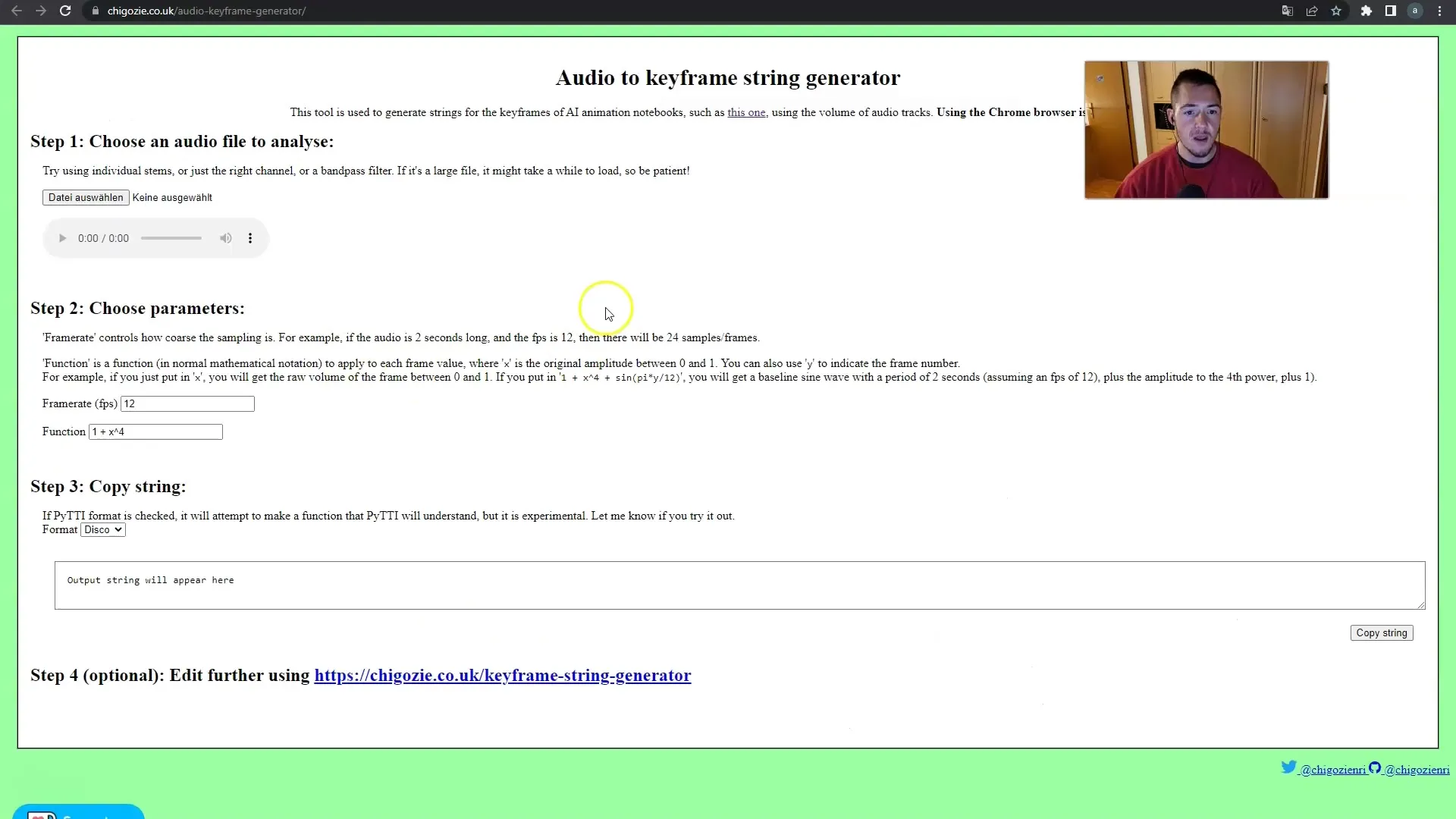
Langkah 4: Menggunakan Sumbu Nol
Jika Anda menggunakan sumbu nol dalam Deforum Stable Diffusion, Anda dapat dengan mudah menempatkan dan menganimasikan elemen visual. Anda hanya perlu menggambar beberapa garis atau bentuk yang menggambarkan gerakan yang diinginkan, dan sesuaikan sesuai keinginan. Garis-garis ini misalnya dapat menggambarkan zoom, yang kemudian dapat Anda tandai dan salin di dokumen Google Anda.
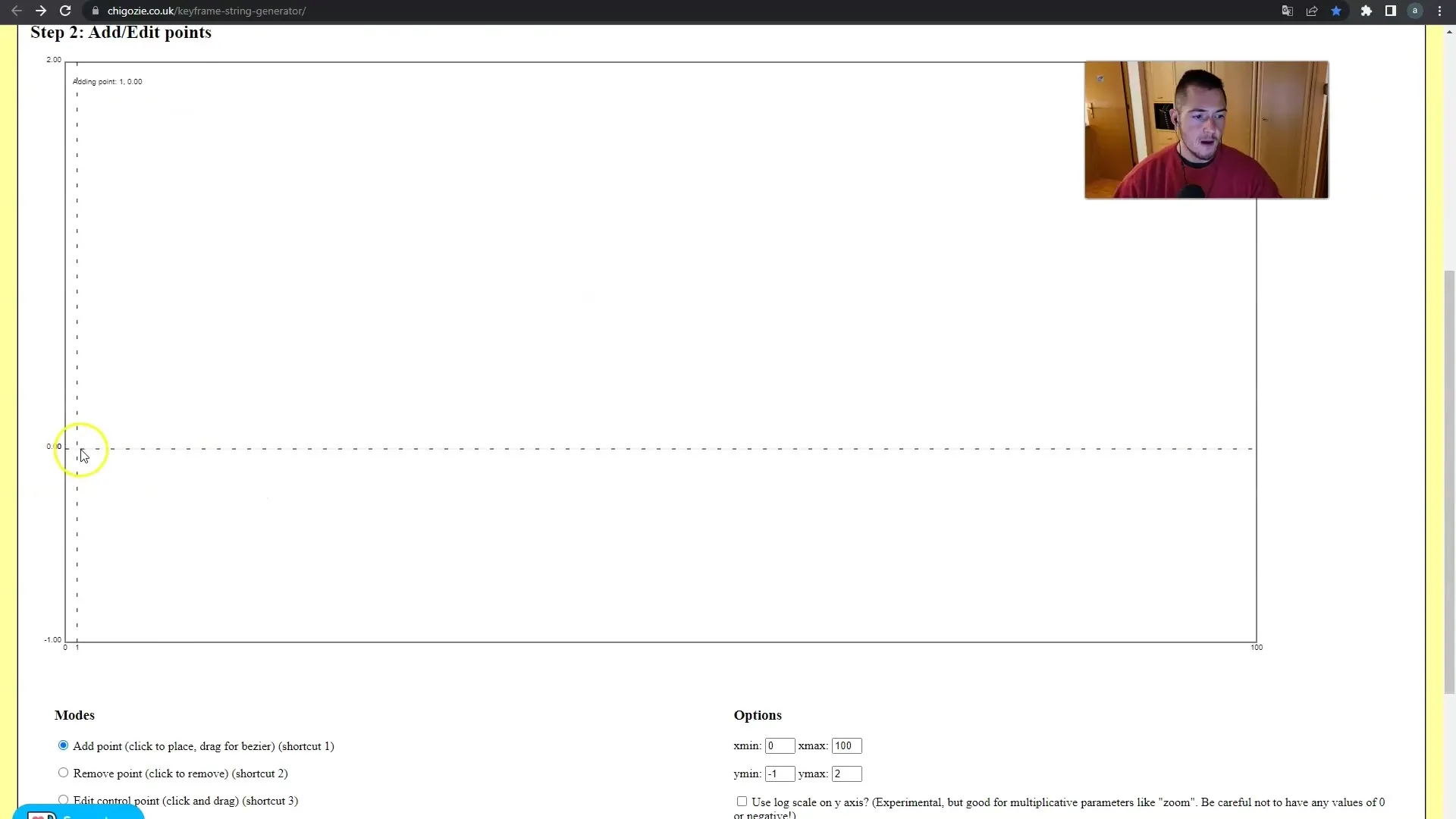
Langkah 5: Mengexport Keyframe
Setelah Anda membuat semua keyframe, langkah selanjutnya adalah mengekspornya. Anda dapat menyisipkan keyframe yang dihasilkan ke dalam file proyek Anda, sehingga memungkinkan integrasi yang mulus ke dalam proyek video Anda. Dengan demikian, Anda dapat memastikan bahwa semua animasi berjalan persis seperti yang Anda bayangkan, tanpa banyak usaha.
Langkah 6: Melakukan Penyesuaian
Selalu bijaksana untuk memeriksa dan menyesuaikan keyframe Anda setelah diekspor. Jika Anda merasa bahwa gerakan tertentu tidak tepat atau sinkronisasi dengan musik tidak pas, Anda dapat selalu melakukan penyesuaian finansial. Pastikan untuk memeriksa dan mengedit setiap keyframe secara individu jika diperlukan.
Ringkasan
Secara keseluruhan, integrasi generator Keyframe ke dalam alur kerja Anda dapat meningkatkan efisiensi dan kualitas proyek kreatif Anda secara signifikan. Dengan teknik yang tepat, Anda tidak hanya dapat menghemat waktu, tetapi juga mencapai efek visual yang disinkronkan dengan musik, yang akan mengesankan penonton Anda.
Pertanyaan Umum
Berapa banyak Keyframe yang dapat saya buat dengan generator?Anda dapat membuat tak terbatas keyframe, selama proyek Anda memperbolehkannya.
Dapatkah saya menyesuaikan keyframe setelah dibuat?Ya, Anda dapat menyesuaikan dan mengoptimalkan keyframe setelah diekspor kapan pun diperlukan.
Apakah Keyframe-Generator berfungsi dengan format audio lainnya?Ya, kebanyakan generator Keyframe mendukung format audio yang umum.


